如果你是一名Windows用户,应该对这个现象不陌生吧——电脑蓝屏。
小编可以说是没少见了。
电脑出错时,经典蓝屏就来了,还顺带抛出一串令人眼花缭乱的错误信息和终止代码。
你是不是也默默等电脑自己完成重启?但下次再卷土重来怎么办呢
终止代码一般和具体的问题有关。
当Windows10电脑蓝屏上提示Memory Management是什么意思?

小编整理了8种修复方法,帮你解决这个恼人的蓝屏代码。
什么是Memory Management(内存管理)?
Windows的内存管理对保持你的操作系统正常运转至关重要。
内存管理是管理系统内存的功能,当它出错时,你的系统就会显示蓝屏。
内存管理本质上是跟踪你系统上的每一个内存位置。管理内存和进程在你的RAM和物理内存之间的转换,决定分配多少内存,以及有多少内存可供分配。
当你关闭一个程序时,它就把该内存重新分配给其他进程或标记为可使用。
Memory Management终止代码的可能原因:
1、错误的RAM
2、硬件问题,如显卡
3、错误的驱动程序
4、软件问题,包括损坏的系统和操作系统文件
5、磁盘错误
方法一、重新启动你的电脑
如果你遇到这种蓝屏错误,先重启电脑看看错误是否恢复。
重启可以解决许多Windows 10的问题,包括Memory Management终止代码,在使用别的修复方法前先试一试。
方法二、更新Windows 10
检查Windows 10是否是最新的版本,过期系统文件也会导致错误。
1、点击开始按钮,打开设置界面。
2、点击"更新与安全",在"Windows更新"下检查是否有任何待定更新。
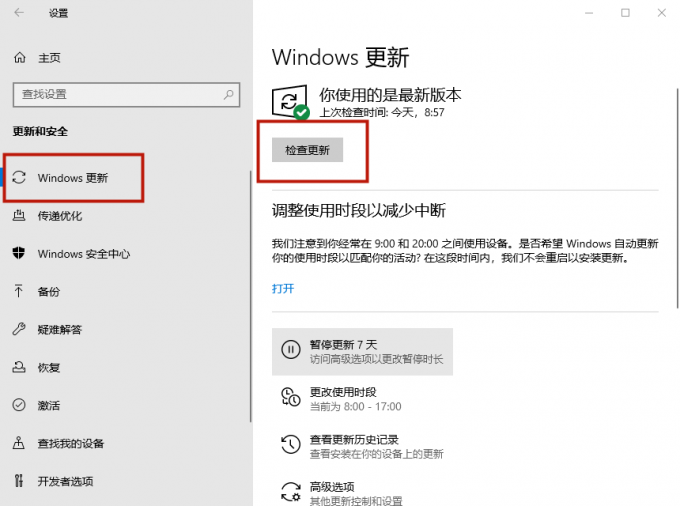
3、如果有更新,保存重要文件,然后按"立即重启",你的系统将重新启动。
方法三、更新你的驱动程序
一个快速方便的修复方法就是更新你的系统驱动。新的软件或硬件可能伴随着新的驱动程序,而你的系统可能还没有收到这个消息。
更新驱动的任务可以直接交给专业的驱动软件,自动为你将所有设备驱动程序更新到最新的正确版本,不需要自己研究。
1、点击下方,下载并安装“驱动人生8”。

 好评率97%
好评率97%  下载次数:5359372
下载次数:5359372 2、在【驱动管理】处点击【立即扫描】,“驱动人生8”将对你的电脑进行扫描检测,显示出驱动正常或异常的状态。
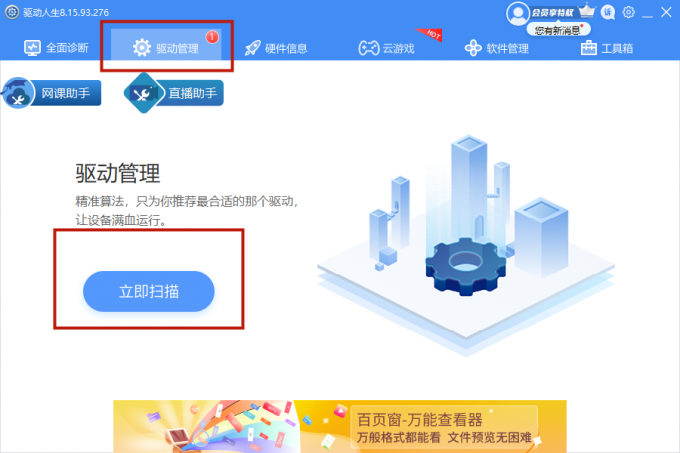
3、点击设备旁边的【升级驱动】,或直接点击【一键修复】,软件会自动为你更新系统上所有缺失或过时的驱动程序,安装正确版本。
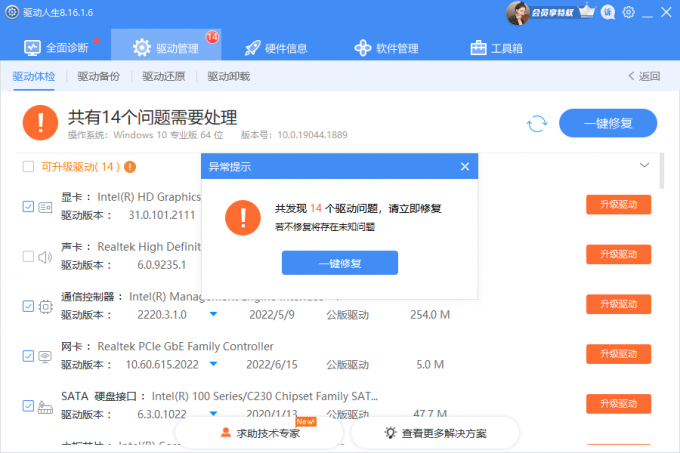
方法四、更新GPU驱动程序
有时候,GPU驱动程序有问题也会导致蓝屏。
有个“video memory management internal”的终止代码,就表明GPU驱动程序可能有问题。
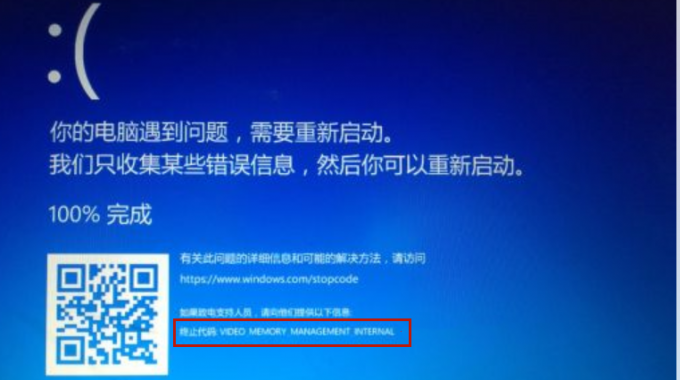
这时你就需要试着更新GPU驱动程序。
可以直接点击下方,下载一个“驱动人生8”的软件,自动为你适配新的GPU驱动程序。
(详见方法三)

 好评率97%
好评率97%  下载次数:5359372
下载次数:5359372 当然,你也可以自己前往制造商的网站并下载最新的驱动。(一般都是Nvidia或AMD)
如果你不确定你自己的是什么GPU,在开始菜单搜索栏中输入dxdiag,选择以管理员身份运行,打开DirectX诊断工具,点击“显示”选项卡。
方法五、运行Windows 10内存诊断工具
你可以使用Windows内存诊断工具,它能检查你的系统内存是否有错误,并将扫描结果记录到一个文本文件中进行分析。
1、在开始菜单的搜索栏中输入“内存诊断”,打开“Windows内存诊断”工具。
2、你有两个选择:立即重启并运行该工具,或者将该工具设置为在你下次重启后运行。
3、保存你的重要的文件并重新启动你的系统,Windows内存诊断工具将在重启后立即运行。
接下来是重启后找到扫描结果记录的文件:
1、右键单击开始按钮,从菜单中选择事件查看器。
2、依次双击展开事件查看器(本地)— Windows日志,再选择“系统”。
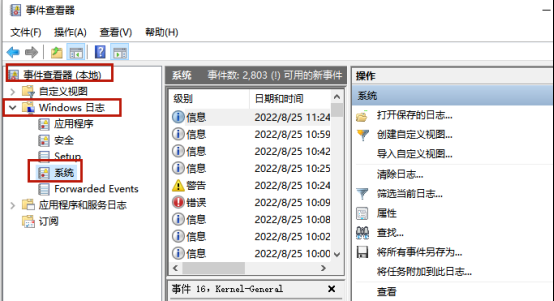
3、在右侧栏中,选择"查找"并在方框中输入MemoryDiagnostic。点击“查找下一个”。你的诊断结果将显示在窗口的底部,你需要调查Windows内存诊断器检测出的错误。
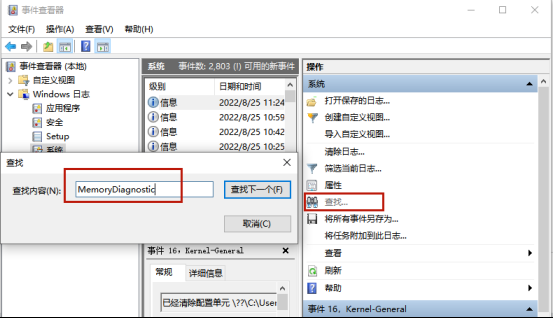
方法六、运行SFC
SFC是一个Windows系统工具,用于检查丢失和损坏的Windows系统文件。
在运行SFC命令之前,最好先检查它是否正常。
DISM是部署镜像服务和管理的缩写,是一个集成的Windows工具。
DISM Restorehealth命令可以确保我们接下来的修复工作能够正常进行。
1、在"开始"菜单的搜索栏中输入"命令提示符",选择"以管理员身份运行"。
2、输入以下命令并按回车键:DISM /online /cleanup-image /restorehealth
2、等待该命令完成。这个过程大概需要20分钟,可能会有点卡,取决于你的系统的状况。你需要等待一下。
3、这个过程完成后,输入sfc /scannow,按下回车键。
方法七、运行CHKDSK
CHKDSK也是一个Windows系统工具,可以验证文件系统,并在运行时修复问题。
SFC专门检查Windows系统文件,而CHKDSK则扫描你的整个驱动器的错误。
1、在"开始"菜单的搜索栏中输入命令提示符,选择以管理员身份运行。
2、输入chkdsk /r并按回车键。该命令将扫描你的系统是否有错误,并修复问题。
运行CHKDSK可以解决几个Windows错误,包括DPC WATCHDOG VIOLATION停止代码。
方法八、重置Windows 10
重置Windows 10可以作为万一其他方法都不适用后,你的最后手段。
重置Win 10会将系统文件替换成一套全新的文件,可以清除与内存管理错误有关的问题,同时保持你的大部分重要文件的完整。
1、点击开始按钮,打开设置界面,点击“更新和安全”。
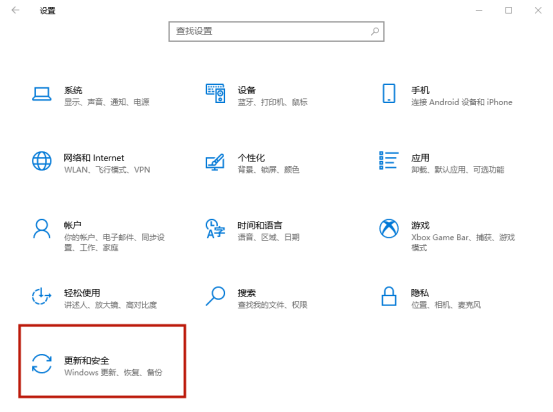
2、点击左侧栏目中的“恢复”,再点击右侧“重置此电脑”下方的“开始”按钮。
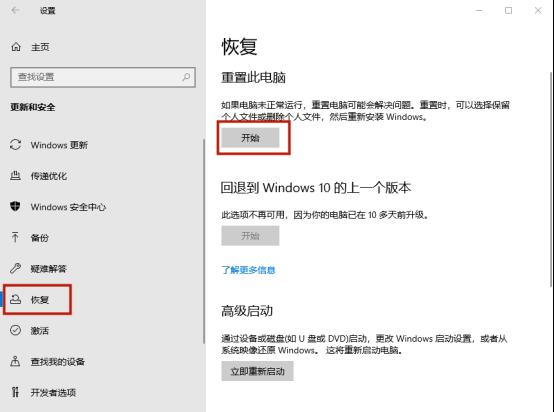
3、选择保留我的文件或删除一切。
4、记得要事先备份你的重要文件。
以上就是小编整理的修复Memory Management终止代码的8种方法啦!快去试试解决蓝屏问题吧~
如有任何疑问,还能前往【驱动人生8】(点击此处立即下载)- 会员中心,咨询专属客服哦~

 好评率97%
好评率97%  下载次数:5359372
下载次数:5359372 


